Mencoba melakukan panggilan telepon hanya untuk disambut dengan pesan kesalahan “Jaringan seluler tidak tersedia untuk panggilan suara”? Kesalahan ini terjadi karena berbagai alasan, sehingga mencegah Anda melakukan panggilan. Ponsel Apple iPhone atau Android Anda mungkin mengalami masalah, atau penyedia seluler Anda mungkin mengalami masalah yang menyebabkan kesalahan Anda. Anda dapat mencoba beberapa cara untuk memperbaiki masalah ini, dan kami akan menunjukkan cara-cara tersebut.
Beberapa alasan mengapa Anda kesulitan melakukan panggilan di ponsel Anda adalah karena kartu SIM Anda tidak terpasang dengan benar atau rusak, opsi roaming data ponsel dinonaktifkan, ponsel Anda tidak dapat menemukan jaringan seluler yang tepat untuk dihubungkan, sistem operasi perangkat Anda tidak berfungsi. kesalahan kecil, dan banyak lagi.
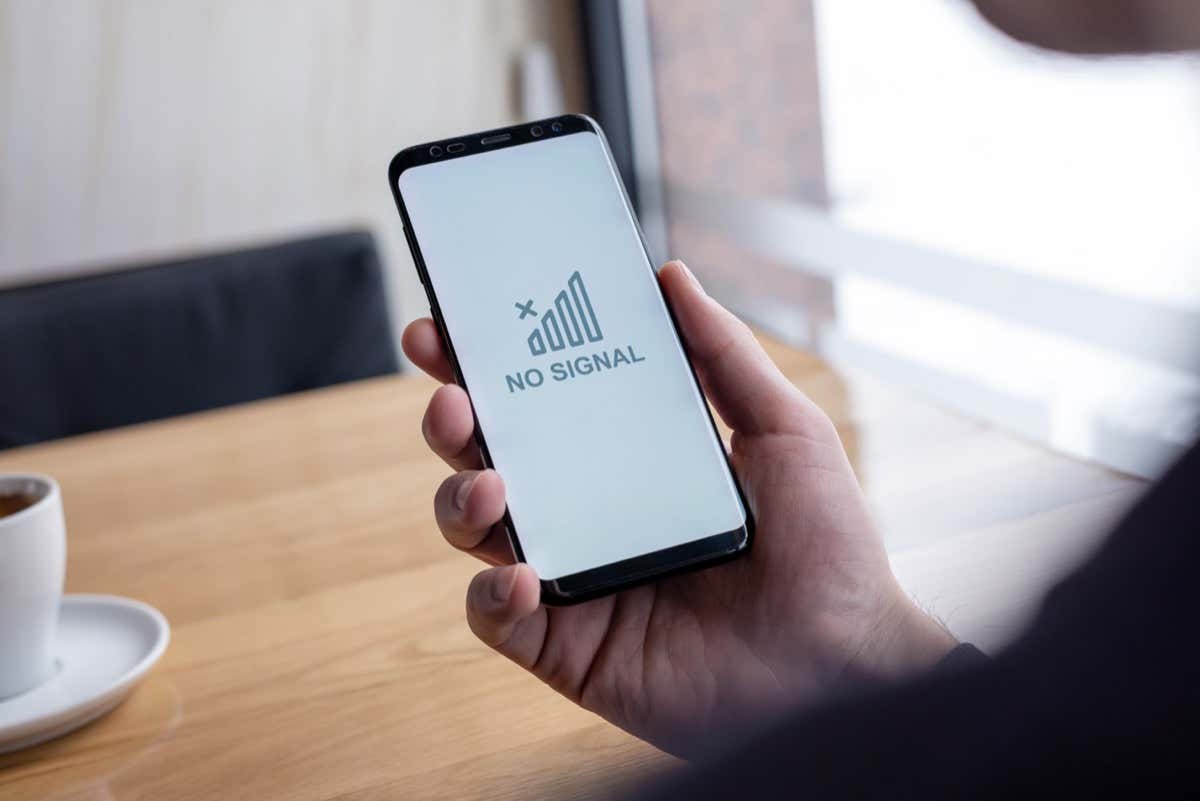
Periksa apakah Ponsel Anda Memiliki Jangkauan Jaringan
Saat Anda tidak dapat melakukan panggilan telepon dari ponsel Anda, hal pertama yang harus diperiksa adalah apakah ponsel Anda memiliki jangkauan jaringan. Anda tidak dapat melakukan atau menerima panggilan saat ponsel Anda berada di luar area jangkauan.
Jika bilah jangkauan ponsel Anda tidak menampilkan bilah apa pun, yang menunjukkan ponsel Anda tidak terhubung ke operator Anda, berkelilinglah di area Anda dan lihat apakah Anda mendapatkan jaringan tersebut.
Jika kesalahan Anda terus berlanjut bahkan setelah menerima sinyal jaringan, ikuti perbaikan lebih lanjut di bawah.
Aktifkan dan Nonaktifkan Mode Pesawat Ponsel Anda
Saat ponsel Anda mengalami masalah konektivitas, semoga Anda dapat mengaktifkan dan menonaktifkan modus penerbangan ponsel Anda untuk menyelesaikan masalah Anda. Hal ini karena mengaktifkan mode penerbangan akan memutuskan koneksi ponsel Anda dari semua jaringan, dan menonaktifkan kembali mode tersebut akan menghubungkan kembali ponsel Anda ke jaringan, sehingga memperbaiki masalah Anda.
Di Android
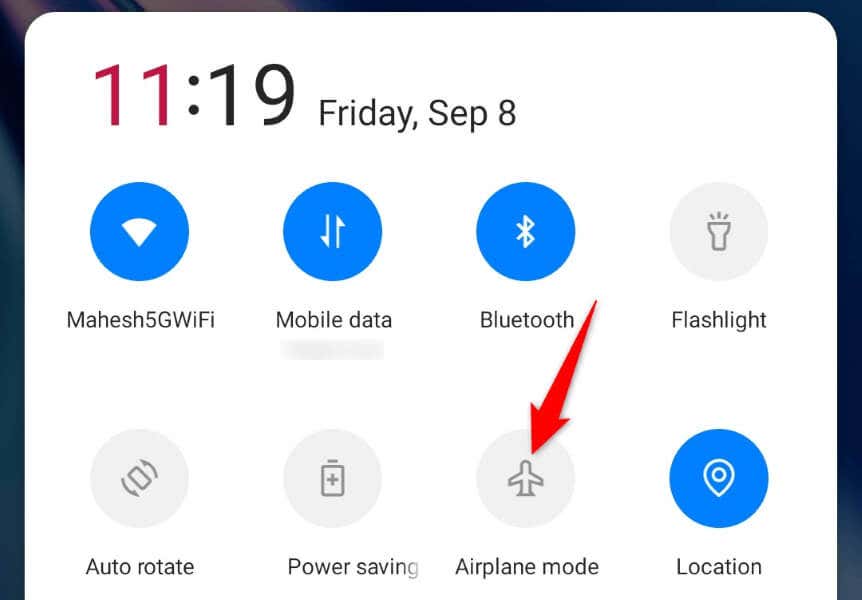
Di iPhone
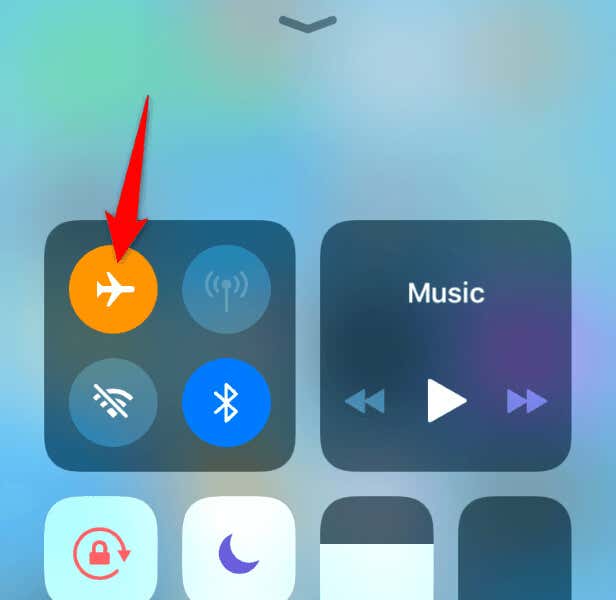
Keluarkan dan Masukkan Kembali Kartu SIM ke Ponsel Anda
Jika kartu SIM Anda tidak terpasang dengan benar atau rusak, mungkin itulah sebabnya Anda tidak dapat melakukan panggilan telepon dari perangkat Anda. Kartu SIM yang rusak atau salah ditempatkan mencegah ponsel Anda terhubung ke operator Anda, sehingga mencegah panggilan masuk dan keluar..
Anda dapat periksa kondisi kartu SIM Anda dengan mengeluarkan tempat SIM dari ponsel dan kartu dari tempat tersebut. Jika kondisi kartu Anda terlihat baik, letakkan kartu dengan benar pada baki, dorong kembali baki ke dalam ponsel Anda, dan coba lakukan panggilan telepon.
Selain itu, Anda juga bisa mendapatkan kartu SIM pengganti dari operator Anda jika kartu Anda saat ini rusak.
Mulai ulang iPhone atau Ponsel Android Anda
Terkadang, gangguan kecil pada ponsel menyebabkan fitur panggilan berhenti berfungsi. Hal ini mungkin terjadi pada ponsel Anda, sehingga mencegah Anda melakukan panggilan.
Anda dapat memperbaiki banyak masalah sistem kecil pada ponsel iPhone atau Android dengan memulai ulang ponsel.
Di Android

Di iPhone

Aktifkan Roaming Data di Ponsel Anda
Beberapa operator mengharuskan Anda mengaktifkan jelajah data untuk melakukan panggilan telepon. Jika Anda telah menonaktifkan opsi ini di ponsel, aktifkan opsi ini untuk menyelesaikan masalah Anda.
Perhatikan bahwa operator Anda mungkin mengenakan biaya untuk penggunaan data saat roaming. Hubungi penyedia jaringan Anda untuk mempelajari lebih lanjut tentang biayanya.
Di Android
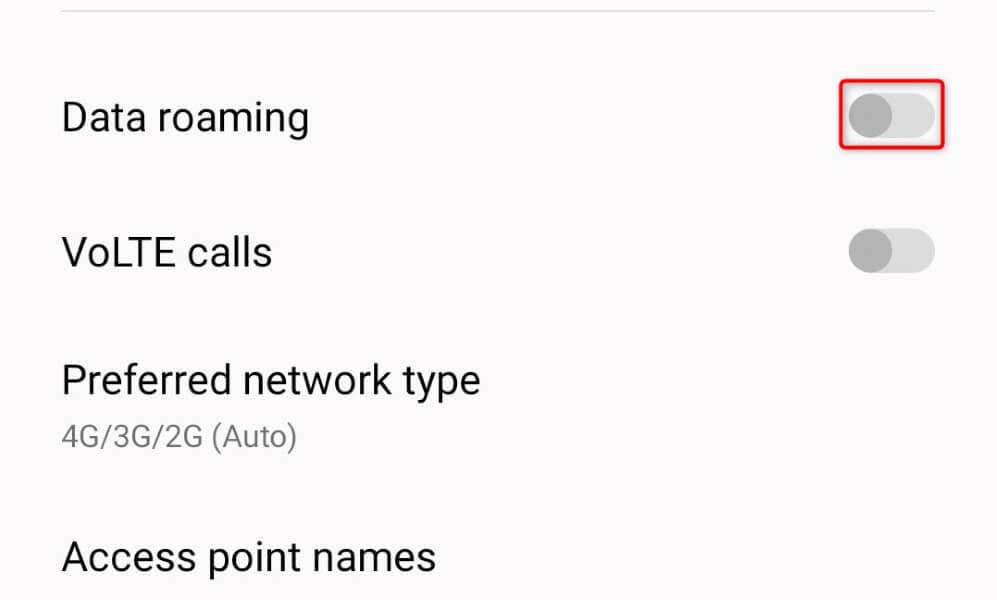
Di iPhone
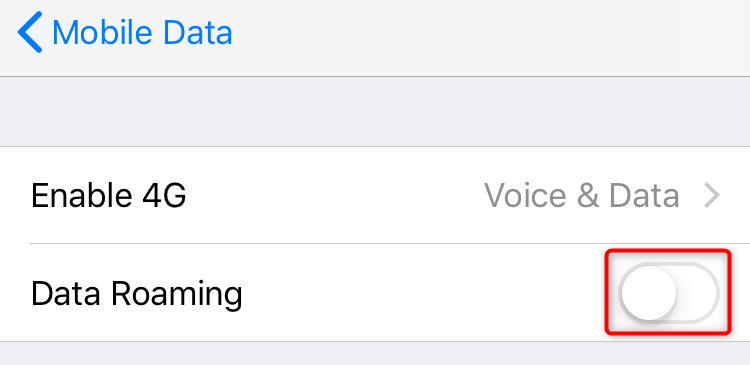
Pilih Operator Jaringan Anda Secara Manual
Secara default, ponsel Anda secara otomatis menemukan dan terhubung ke penyedia seluler Anda. Namun, ada baiknya memilih penyedia secara manual ketika Anda kesulitan melakukan panggilan di ponsel Anda. Mungkin telepon bingung harus memilih operator apa Anda, yang dapat Anda perbaiki dengan memilih operator secara manual.
Di Android

Di iPhone
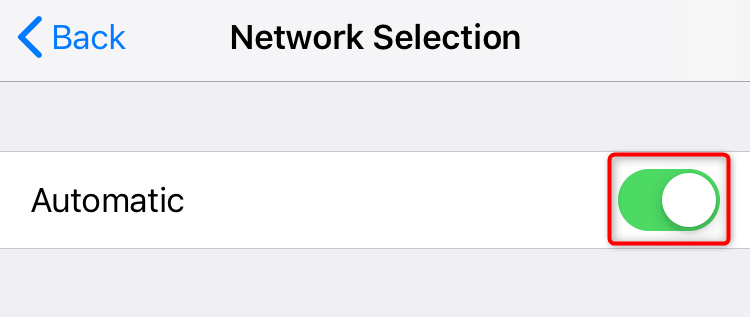
Perbarui iOS atau Android di Ponsel Anda
Jika ponsel Anda menggunakan versi iOS atau Android yang lama, hal ini dapat menyebabkan berbagai masalah pada perangkat Anda. Versi sistem operasi yang ketinggalan jaman mungkin menjadi penyebab Anda tidak dapat melakukan panggilan telepon dari ponsel Anda.
Dalam hal ini, perbarui sistem operasi ponsel Anda untuk mengatasi kesalahan panggilan Anda.
Di Android

Di iPhone
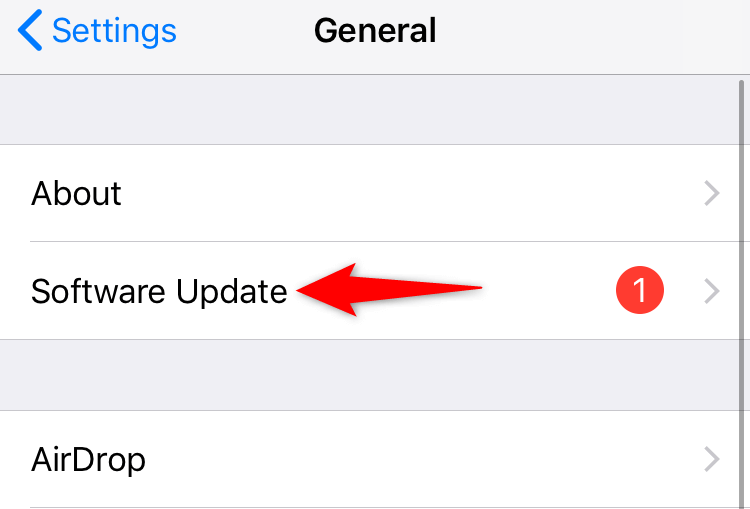
PabrikSetel Ulang Setelan Jaringan di iPhone atau Android Anda Telepon
Jika ponsel Anda masih tidak dapat melakukan panggilan dan Anda terus mendapatkan kesalahan “Jaringan seluler tidak tersedia untuk panggilan suara”, pengaturan jaringan Anda mungkin salah. Anda atau orang lain mungkin salah mengubah konfigurasi jaringan ponsel Anda, sehingga menyebabkan ponsel tidak dapat melakukan panggilan..
Dalam hal ini, Anda dapat setel ulang pengaturan jaringan perangkat Anda untuk memperbaiki masalah Anda secara potensial.
Di Android
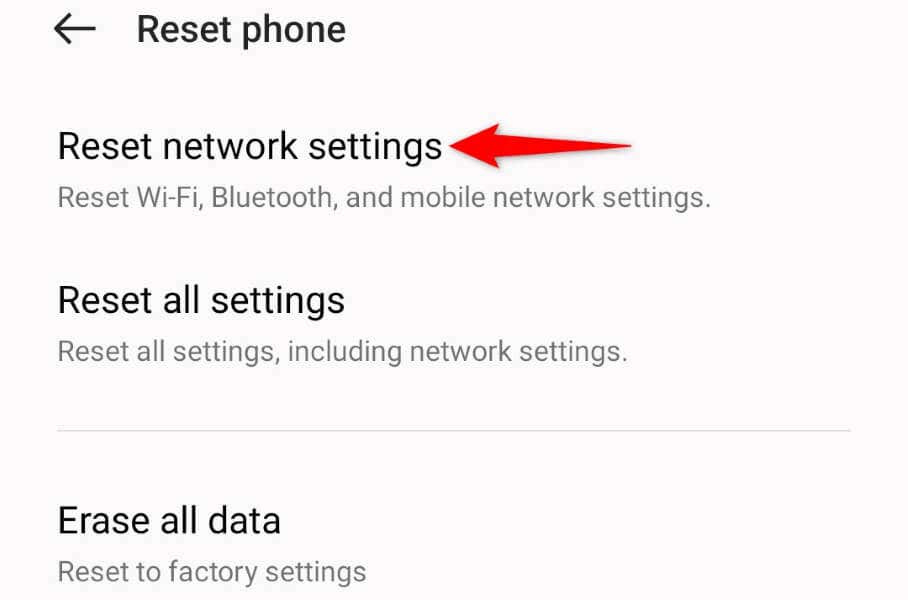
Di iPhone

Hubungi Penyedia Jaringan Anda
Jika kesalahan “Jaringan seluler tidak tersedia untuk panggilan suara” masih berlanjut, opsi terakhir Anda adalah menghubungi operator Anda. Mungkin ada masalah di pihak operator Anda, sehingga menyebabkan masalah panggilan Anda.
Anda dapat memverifikasinya dan mencari solusi untuk masalah Anda dengan menghubungi penyedia jaringan spesifik Anda. Anda dapat menjangkau sebagian besar penyedia secara online menggunakan situs resmi mereka.
Smemecahkan Kesalahan Jaringan Seluler Menghentikan Panggilan Anda
Anda tidak dapat melakukan panggilan dan mendapatkan kesalahan pada perangkat iOS atau Android karena berbagai alasan. Operator Anda mungkin mengalami masalah, atau ponsel Anda mungkin mengalami bug. Apa pun pilihannya, Anda dapat menggunakan metode yang disebutkan di atas untuk memperbaiki kesalahan dan mulai melakukan panggilan..